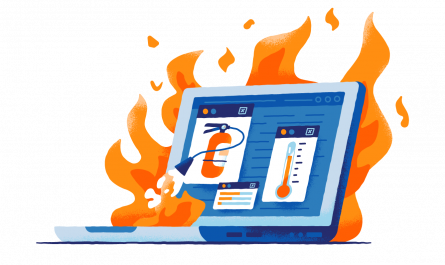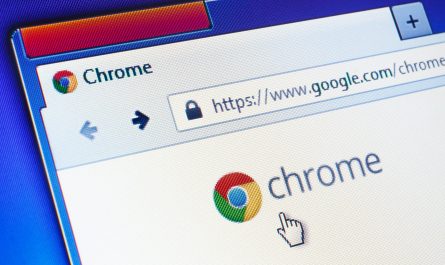Если всё сделать правильно, объёмные фотографии выглядят шикарно. Мы расскажем, как сделать их на вашем смартфоне.
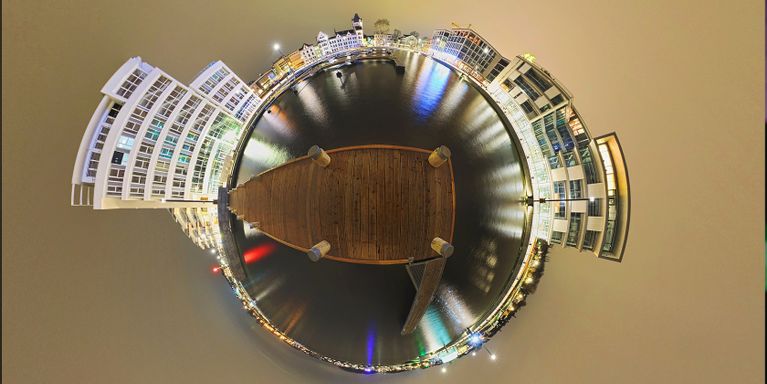
Может возникнуть вопрос, зачем нужны объёмные фотографии на 360 градусов? Представьте, что вы делитесь фотографией любимого пляжа в обычном виде и объёмной панорамной фотографией. В первом случае вы получаете примерно 90 градусов. Изображение на 360 градусов может содержать всю сцену и даёт возможность взглянуть на небо, вперёд на океан, вниз на песок. Всю эту информацию содержит один снимок.
Изображение с углом обзора 360 градусов позволяет увидеть целиком комнату, пейзаж и различные сцены. Их легко создавать и делиться на смартфоне с применением Google Street View.
Прежде чем начать
Нужно иметь в виду несколько факторов, когда выбираете, что снимать на объёмную фотографию. Нужно уметь выбирать окружение и правильно размещать смартфон во время съёмки.
Разное окружение даёт разное качество снимков. Лучше снимать природу, чем архитектуру. Геометрические линии зданий увеличивают вероятность ошибок при объединении изображений. Сцены на открытом воздухе с небом наверху имеют меньшую вероятность ошибок.
Важную роль играет то, куда вы поместите аппарат. По возможности выбирайте место с твёрдой почвой на материалах вроде асфальта, песка, травы, бетона, чтобы исключить геометрические линии.

Имейте в виду, что объёмные снимки имеют отличную от стандартных фотографий композицию. Главное отличие между обычными снимками и снимками на 360 градусов заключается в углах, под которыми располагаются объекты. Когда делаете объёмный снимок, если вы слишком близко приближаетесь к стене или объекту, он может занять почти 180 градусов.
Движение объектов и людей во время съёмки также может вызвать проблемы. Если вы не можете контролировать людей, который входят и выходят из кадра, следует взять паузу и подождать, пока лишние люди не уйдут.
Если вы не будете ждать, на фотографии может оказаться половина человека. Если вы можете контролировать людей вокруг, попросите их стоять неподвижно или уйти из кадра.
Чтобы создать бесшовное изображение, нужно убедиться, что аппарат в процессе всей съёмки находится на одинаковой высоте и в одном положении.
Ниже даны подсказки по высоте и положению, чтобы они оставались неизменными.
- Найдите точку отсчёта на земле или при необходимости создайте её. Можно положить на землю монету, кусок бумаги и т.д. Нужно придерживаться этого положения.
- Чтобы аппарат оставался на одной высоте, можно использовать простой штатив. Чем меньше на нём шестерёнок и рычагов, тем меньше вероятность, что они попадут в кадр. Или можно пользоваться селфи-палкой. Если у вас нет таких дополнительных аксессуаров, возьмите палку или объект, которые позволят держать аппарат на нужной высоте.
Как создать объёмную фотографию при помощи Google Street View
Самым простым способом создания объёмной фотографии на смартфоне является использование приложения Google Street View. Скачайте его на ваш аппарат.
Скачать: Google Street View для iOS | Android (бесплатное)
-
Убедитесь, что ваши объёмные фотографии сохранены
Если вы хотите поделиться объёмными фотографиями с другой платформой, нужно убедиться, что они сохранены.
- Запустите приложение Street View.
- Откройте меню.
- Выберите «Настройки».
- Активируйте переключатель «Сохранять в альбом на вашем смартфоне».
Также важно убедиться, что аппарат полностью заряжен и у него есть свободное дисковое пространство для сохранения снимков. Объём каждой фотографии меняется в зависимости от разрешения и других настроек камеры. Чем больше свободного места, тем лучше.
-
Съёмка объёмной фотографии
- Запустите приложение Street View.
- Справа внизу выберите «Камера».
- Выберите «3D-панорама».
- Выберите «Серия фотографий».
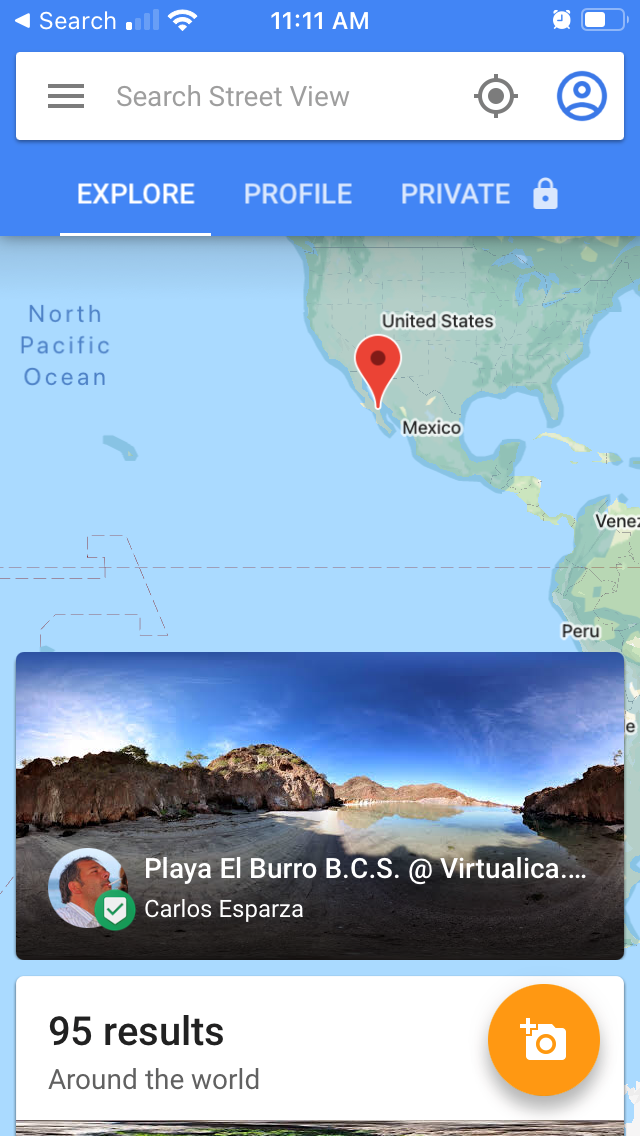
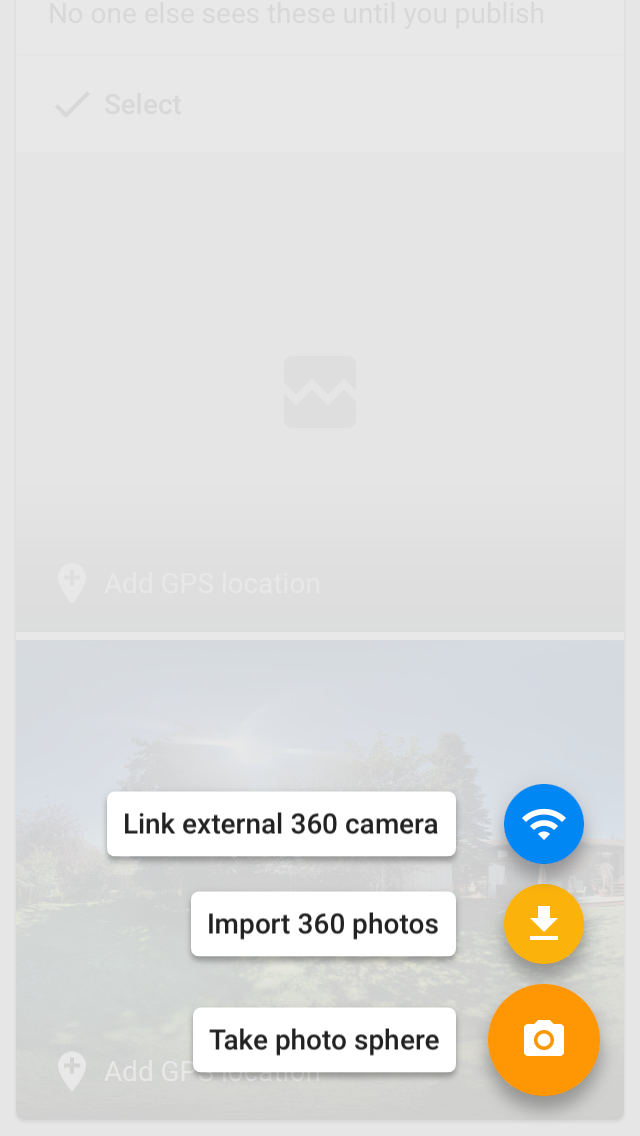
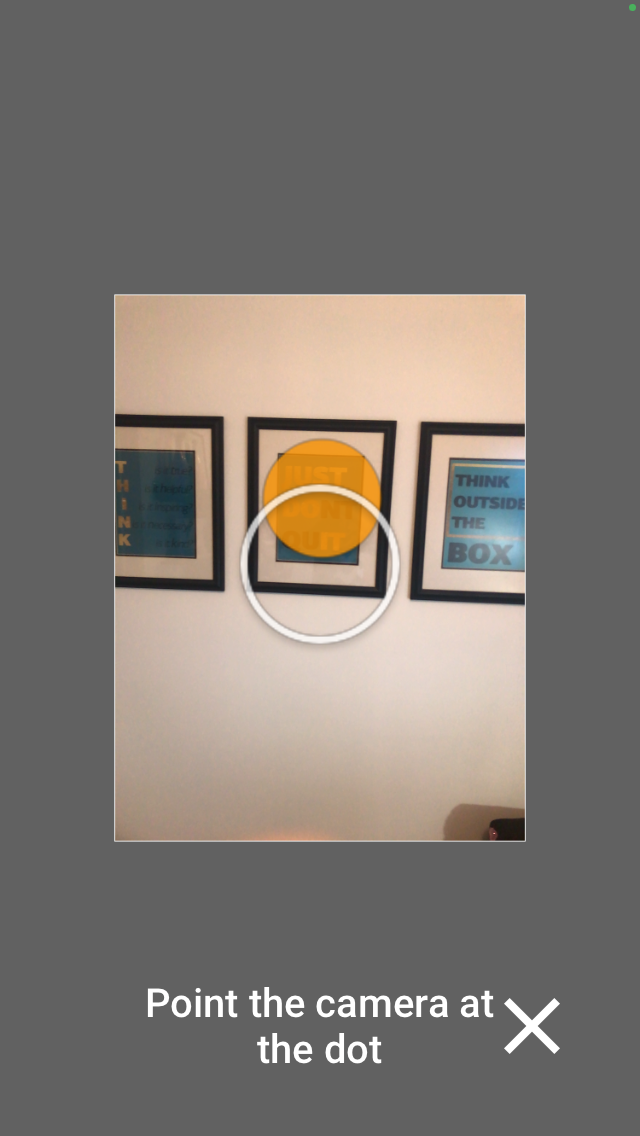
Убедитесь, чтобы положение вашего смартфона такое, что шар находится близко к кругу, но недостаточно, чтобы сделать снимок. Если снимок будет сделан, вы можете вернуться назад и отменить его, но только один раз.
Дальше поместите аппарат над созданной вами точкой отсчёта. Если вы пользуетесь селфи-палкой, убедитесь, что она выровнена.
Теперь поместите смартфон так, чтобы шар находился в круге. После этого снимок будет сделан автоматически. Сначала рекомендуется делать горизонтальные линии изображений.
Когда вы закончили покрывать всю визуальную сферу, приложение обычно знает об этом и заканчивает процесс съёмки, начиная его для нового снимка.
Если автоматического завершения не происходит, нужно проверить, не остались ли пропущенные участки.
Можно завершить процесс в любое время, нажав на кнопку «Готово» внизу. Однако, если сфера имеет пропущенные кадры, она не сделает завершённое объёмное фото. Если пропущенных кадров немного, то процесс объединения будет завершён.
Если вы не закрыли горизонтальную и вертикальную линии изображения, будет создана частичная панорама, через которую по-прежнему будет осуществляться интерактивная навигация.
-
Доступ и возможность поделиться объёмным снимком
Объёмный снимок объединён и сохранён на вкладке «Частные» в приложении Street View. Также фотография сохранена на смартфоне, если вы не отключили эту возможность в настройках.
Теперь у вас есть объёмный снимок и вы можете выбрать, как поделиться ими с друзьями и членами семьи. Можно поделиться приватно через Street View при помощи опции «Поделиться» на вкладке «Частные». Или можно поделиться фотографией в Street View публично.
Когда вы публикуете фото в Street View, нужно убедиться, что вы задали местоположение, поскольку снимок будет прикреплён к этому месту на карте.
Как сделать объёмный снимок публичным в Street View
Если вы хотите поделиться своим объёмным снимком с миром:
- Откройте приложение Street View.
- На вкладке «Частные» нажмите «Выбрать».
- Выберите фотографию для публикации.
- Выберите меню для редактирования или добавления местоположения.
- Выберите «Загрузить».
- Выберите «Опубликовать». Вы увидите фотографию под разделом «Профиль», где можно поделиться ей напрямую с друзьями или членами семьи.
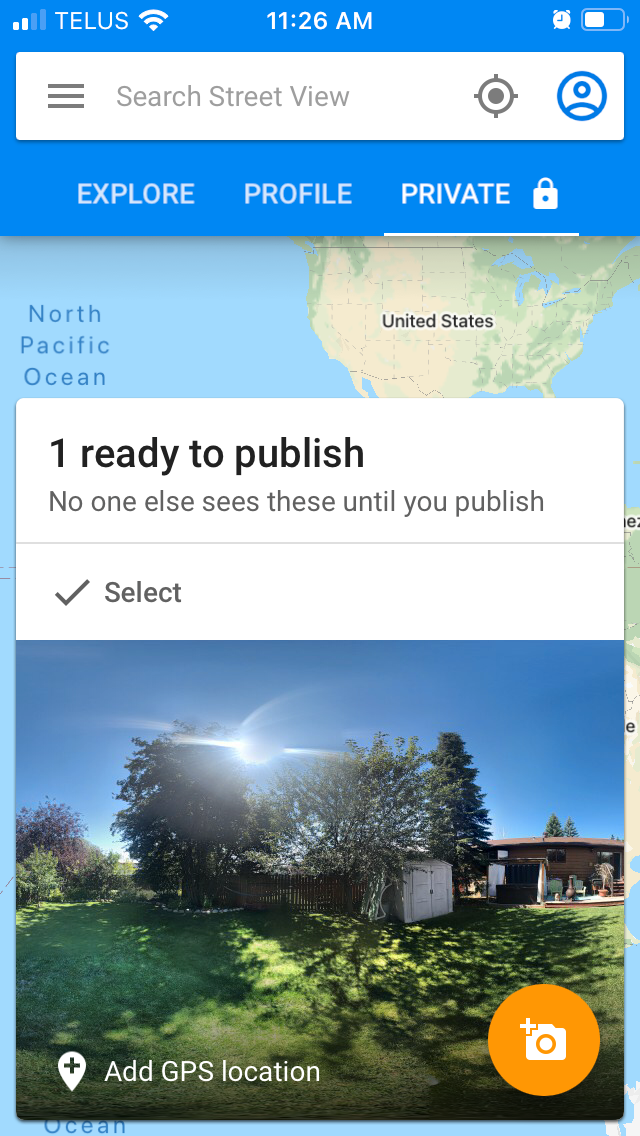
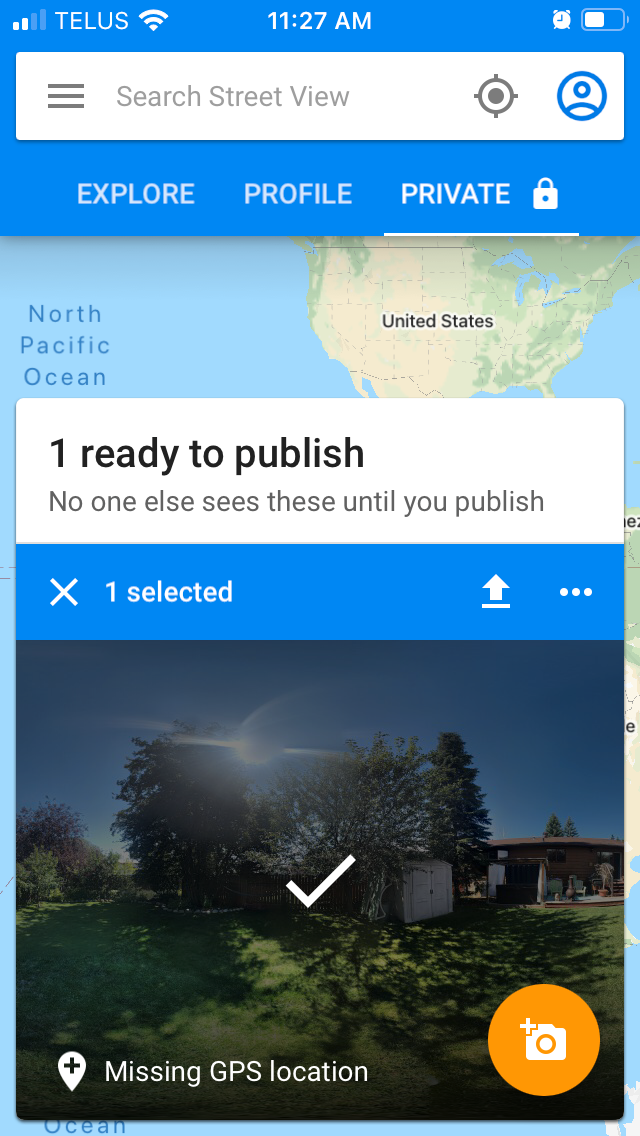
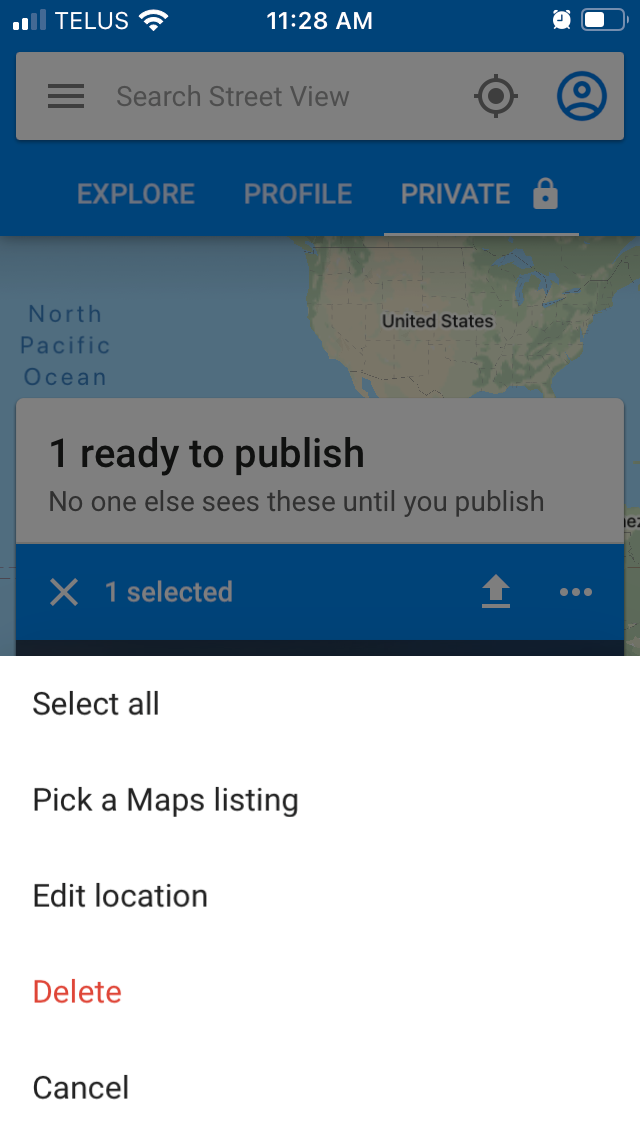
Как делиться объёмными снимками через другие платформы
Если вы не хотите прикреплять объёмные фотографии к месту на карте, можно разместить их на других платформах. Можно загружать их на Flickr и в другие социальные сети с сервисами обмена фотографиями с поддержкой объёмных изображений.
Для более полноценной работы с объёмными снимками можно воспользоваться платформами VR360 Tours и SketchFab. В любом случае, вы знаете, как сделать объёмные снимки на смартфоне при помощи Google Street View, а поделиться ими будет несложно.